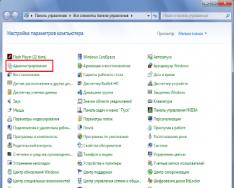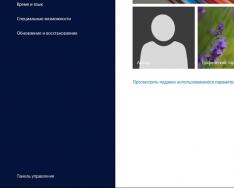Neseniai aptikau keistą „flash drive“, kuris, atrodo, gali būti suformatuotas įprastu būdu, ir tiesiog parašė pranešimą „Windows negali užbaigti formatavimo“. Vaughn paprastai dirbo normaliai daugiau nei bet kas kitas ir, prireikus tokio patiekalo, išjungdavo, kai tik pasibaigdavo garantija!
Mano patirtis rodo, kad jau turėjau nemažai panašių problemų tiek su USB diskais, tiek su SD ir „MicroSD“ atminties kortelėmis. Ir tarsi tai neskambėjo beprotiškai, jei 9 kartus iš 10, pranešimas reiškia, kad „flash“ diskas nėra suformatuotas, kai jis baigtas, ir reikia sutaupyti pinigų naujam.
Ale persh nizh yogo vykidati dar varto bandyk atgaivinti yogo. Mano atveju vis tiek kažkaip pamečiau galvą.
Dešiniuoju pelės mygtuku spustelėkite piktogramą „Kompiuteris“ darbalaukyje, kad būtų rodomas kontekstinis meniu. Pasirinkite elementą „Valdymas“:
Atsidarys „Kompiuterių valdymo“ konsolė. Ji turi atidaryti skyrių „Įrenginiai, kuriuos reikia saugoti“ >> „Disko valdymas“:
Sąraše raskite savo mėgstamą diską ir spustelėkite jį dešiniuoju pelės mygtuku. Meniu turite pasirinkti elementą „Formatas“. Galima pasirodyti taip:
Turite panaikinti žymės langelio „Schwidke formatas“ žymėjimą ir paspausti mygtuką Gerai. Tai viskas, dabar jūs negalite tiesiog užsirašyti. Tokiu būdu gavau klaidą „Windows 10 negali užbaigti formatavimo“.
Kaip dar galite suformatuoti „flash drive“?
1. Viena iš seniausių ir patikimiausių parinkčių yra komandų eilutė. Paleidžiame jį ir įveskite komandą:
Formatas<буква диска>
Mano „flash drive“ turi raidę H, o tai reiškia, kad komanda atrodo taip:
Paspaudžiame Enter ir patikriname rezultatą.
2. Specializuota programa, skirta darbui su „flash drives“ ir atminties kortelėmis – „flashnul“ – pasirodė esanti labai bloga. Jis taip pat yra funkcionalus, taip pat leidžia formatuoti USB diską, taip pat padeda, jei Windows rašo, bet negali užbaigti formatavimo. Kai baigsite, jis bus išpakuotas į C:\ diską. Po to paleidžiame komandų eilutę ir einame į aplanką su programa:
CD flashnul
Tada paleidžiame programą, kad peržiūrėtume galimų parinkčių sąrašą:
Mūsų tikslams geriausias pasirinkimas yra „-I“ klavišas, leidžiantis išbandyti įrenginio valdiklį ir nedelsiant nuvalyti viską, kas yra. Dabar turime išsiaiškinti, ką vaikinas sukaupė. Įveskite komandą:
Flashnul -p
Pasirodo toks sąrašas:
Turiu „flash drive“ su raide H:, todėl „flash drive“ formatavimo komanda bus tokia:
Flashnul H:-I
Programa prašo patvirtinti veiksmą – įveskite žodį Taip ir paspauskite klavišą Enter.
3. Nepamirškite apie įmonės programas, skirtas dirbti su „flash drives“ iš spausdintuvų. Kiekviena normali įmonė rūpinasi savo įvaizdžiu ir rūpinasi klientais, kurie pirko jos produkciją. Todėl jie savo oficialioje svetainėje skelbia programas, kurios gali padėti pašalinti klaidą „Windows 10 negali užbaigti formatavimo“ ir atnaujina „flash drive“, kuri buvo ištrinta ir veikia normaliai. Ašis žinoma iš šių papildymų:
Jie yra visiškai nemokami ir veikia nešiojamuoju režimu, todėl jų nereikia įdiegti. Šios komunalinės paslaugos veikia su žemo lygio USB diskų formatavimu, o tai aiškiai sumažina jų galią iš „Windows“ operacinės sistemos.
PS: I ašis, jei išbandėte visus įmanomus būdus atnaujinti savo USB standųjį diską arba didelį atminties įrenginį ir niekas nepadėjo, galite saugiai jį išmesti ir ieškoti naujo.
Tiesą sakant, „flash drive“ formatavimo problemos nebėra neįprastos. Pagrindinė tokių problemų padidėjimo priežastis yra jų sąnaudų sumažėjimas, dėl kurio naudojamos žemos kokybės medžiagos. Akivaizdu, kad dirbdami su tokiu saugojimo įrenginiu galite susidurti su problema, jei formatavimas nebus sėkmingai baigtas, todėl šiame straipsnyje aišku, kaip dirbti tokiose situacijose.
Tai gera žinia, dažniausiai vieną iš pateiktų programų ir metodų galima prikelti naujam gyvenimui. Kadangi tai yra mažai šaknų formatavimo parinktis, galite išjungti veiksnius, turinčius įtakos formatavimui, kartais paleidžiamas saugojimo programas ir kitus neveikiančius atminties sektorius. Ir juos lengviau taisyti, todėl yra visos galimybės apversti „flash drive“, nes „Windows“ negali užbaigti formatavimo.
Pažvelkime į metodus, kaip išspręsti probleminę situaciją, ir galiausiai, iš integruotų OS funkcijų, kai kurie smirdėjimai nereikalauja jokių skubių veiksmų diegiant programas.
„Flash“ disko formatavimas skiltyje „Disko saugykla“.
Šis metodas skirtas padėti, nes nepaiso failų jautrumo sistemos procesams, dėl kurių duomenys perrašomi. Ko reikia:
1. Atidarykite meniu "Pradėti" ir pasirinkite "Control Panel";

3. Dabar spustelėkite elementą „Kompiuterio valdymas“;

4. Kairiojo meniu viduryje pasirinkite „Disko saugykla“;
5. Pasirinkite reikiamą saugojimo įrenginį (flash drive) ir galėsite patikrinti atminties naudojimą. Dešiniuoju pelės mygtuku spustelėkite jį ir spustelėkite parinktį „Formatas“.

Iš kurio skyriaus atpažinote įrankį, kurį platina „Windows“ platintojai, galbūt šio metodo jums pakaks. "Kodėl nerimauti ir negalite užbaigti formatavimo tokiu būdu?" - maitinkite kistuvach veiksmus, jums yra ir kitų pavestos užduoties sprendimų.
Suformatuokite atsarginę kopiją naudodami konsolę
Dabar paskubėkite į komandinę eilutę, kad išspręstumėte visas problemas, susijusias su savo nuosavybe. Šis metodas yra maždaug tų pačių veiksmų, kaip ir ankstesnis, dar griežčiau. Viskas, ko jums reikia norint užsidirbti, yra:
- Atidarykite komandų eilutę su administratoriaus teisėmis, įveskite Win + R ir įveskite raides cmd, tada Enter;
- Dabar įterpkite frazę "format f:";

Baigę procedūrą, jei negalite užbaigti formatavimo, galite išeiti, todėl metodas bus nereikalingas. Tiems, kurie dar neatmetė pagrindinės problemos, pažvelgsime į specialiai šiems tikslams sukurtas programas.
Formatuokite naudodami „HP USB Disk Storage FormatTool“.
Šis sprendimas yra svarbus ir leidžia atkurti sugadintą atmintį bei formatuoti įrenginį žemu lygiu, apeinant Windows. Tai labai paprastas ir efektyvus sprendimas, nes programa tinka visų populiarių gamintojų prietaisams. Pagrindiniai programos privalumai yra jos nemokamas veikimas, paprastas montavimas ir sistemos lankstumas. Šiai programai jums reikės:
1. Nuosavas HP USB disko saugojimo formatavimo įrankis;
2. Programą reikia paleisti administratoriaus teisėmis, dešiniuoju pelės mygtuku spustelėjus failą su plėtiniais.exe ir išskleidžiamajame sąraše pasirinkus kitą elementą;
3. Dabar prijunkite įrenginį prie kompiuterio;
4. Pasirinkite norimą failų sistemą. Pažymėkite langelį šalia „Švediškas formatavimas“;

5. Paspauskite mygtuką „Format“.
Baigę darbą, labai atsargiai pašalinate esamą „flash drive“, nes sprendimas yra ne tik universalus, bet ir sunkesnis. Neskubėkite ištrinti priedo, nes pati programa turi funkciją, leidžiančią sukurti privatų „flash drive“. Jei Windows vis tiek neužbaigs formatavimo, išbandykite dar vieną greitą sprendimą.
Specializuota programa flashnul formatavimui
Likę įgaliojimai, ši „flash drives“ tikrinimo priemonė, leidžia atlikti nereikalingus įrenginio pakeitimus. Naudodami šį metodą turite būti atsargūs, net jei sumaišote diskus ar tiesiog jų indeksus, galite suformatuoti savo loginį diską.
1.Įjunkite flashnul programą;
2. Išpakuokite darbo programos failus į savo disko šaknį;
3.Dabar paleiskite komandinę eilutę (Win + R ir cmd) ir į naują kompaktinį diską įdėkite c: flashnul, kur nurodykite disko, kuriame įdėjote programą, šaknies pavadinimą;
4. Dabar įveskite komandą flashnul -p;

5. Dabar, perskaitę rezultatą, prisiminkite mūsų „flash drive“ indeksą, atsižvelgiant į saugojimo įrenginio dydį;
7. Baigę įveskite komandą flashnul 4-l;
8. Po visų veiksmų vėl paspartinkite formatavimą naudodami „Disko perkėlimą“, kuris buvo atliktas pirmą kartą.
Toks gailestingumas nebėra jūsų atsakomybė. Šie metodai padės svarbiausiems pasaulio žmonėms. Jei vis dar nesuprantate, kodėl negalite užbaigti įrenginio formatavimo ir šis metodas nepadeda, jums lieka tik viena parinktis.
Vienintelis galimas sprendimas būtų naudoti specialią įrankį savo įrenginio valdikliui, kitaip pirmiausia turėsite nustatyti „flash drive“ „užpildymą“. Mėgaukitės Usbflashinfo programa ir prijunkite ją prie savo įrenginio. Čia rasite VID ir PID skyrius su valdiklio pavadinimais. Nukopijuokite gautą informaciją ir įveskite ją į garso sistemą kartu su imtuvo pavadinimu. Gali būti tik jūsų modeliui skirta specializuota programa.
Jei trūksta maisto tema „Nepavyko baigti formatuoti „flash drive“, ką daryti? “, tuomet galite jų paklausti komentaruose
Tai jau populiarus ir paprastas būdas išsaugoti ir perkelti informaciją tarp kompiuterių. Jie yra dar patikimesni, juos galima dažnai perrašyti, taip pat praktiškai nejautrūs išorinių veiksnių, tokių kaip magnetinis laukas, saulė ir daugeliu atvejų vologger, antplūdžiui. Ne mažiau tiesa, kad kai kurios USB atmintinės gali sukelti problemų. Vienas ryškiausių – prijungus kompiuterį kompiuteris pradeda rašyti, kad diskas formatuojamas, o pats „flash drive“ nenori atsidaryti. Kai žiūriu į institucijas, saugojimo įrenginys rodomas kaip 0 baitų, o failų sistema yra RAW.
Yra daug būdų, kaip atidaryti "flash drive" be formatavimo.
Ką čia daryti su tokiu laiku? Jei jame nėra saugomų svarbių duomenų, galite juos tiesiog suformatuoti ir ramiai tęsti. Na, kaip neištrinsi informacijos? Kokia išeitis?
Laimei, daugeliu atvejų „flash“ diskas yra sugadintas tik programinės įrangos lygmeniu, todėl iš įrašų prarandami fiziniai duomenys. Taip gali nutikti dėl įvairių priežasčių, dažniausiai dėl virusų, arba jei įrašymo sesija įpusėjo arba skaitymo procesas nebuvo baigtas tinkamai, pavyzdžiui, ištraukėte „flash drive“ iš lizdo arba išjungėte maitinimo šaltinį. buvo išjungtas.
Prieigą galite pasukti keliais būdais. Apžvelgsime keletą darbo metodų, kurie padės atnaujinti failus nešiojamajame saugojimo įrenginyje. Turite atidžiai sekti instrukcijas.
Geriausias, paprasčiausias ir neskausmingas būdas pasiekti failus „flash drive“. Norėdami tai padaryti, jums nereikia diegti papildomos programinės įrangos, kad visos operacijos būtų atliekamos pagal „Windows“ komandinę eilutę. Taigi, prijungiate įrenginį prie USB jungties ir užuot įsitikinę, kad failai atidaryti, spustelėsite ženklą, kad suformatuotumėte „flash drive“.
- Paspauskite „Ni“, jei nenorite švaistyti įrašytų duomenų.
- Atidarykite komandų eilutę kaip administratorius. Norėdami tai padaryti, spustelėkite mygtuką Pradėti, paieškos eilutėje įveskite cmd, paieškos rezultatuose dešiniuoju pelės mygtuku spustelėkite įrankį ir pasirinkite „Vykdyti kaip administratorių“. „Windows 10“ galite pasirinkti elementą Pradėti dešiniuoju pelės mygtuku spustelėdami mygtuką Pradėti.
- Po to, kai po vartotojo vardu pavadinto sistemos aplanko adreso rodomas pasvirojo brūkšnio žymeklis, paleiskite komandą chkdsk x: /f, o ne x nurodykite raidę, po kuria sistemoje rodomas jūsų „flash drive“. Perskaitykite šią informaciją iš failų naršyklės. Norėdami patvirtinti paleidimą, paspauskite Enter.
- Patikrinkite krūvą hvilinų, kol programa susitvarkys. Saugojimo laikas priklauso nuo „flash drive“ tūrio ir klasės, taip pat nuo failų skaičiaus.
Kai viskas vyks sklandžiai, netrukus galėsite žiūrėti į jį, o ne į nešiojamąjį diską. Bet kokiu atveju nukopijuokite duomenis į kompiuterio standųjį diską ir suformatuokite „flash“ diską, kad išvengtumėte nereikalingų problemų.
Atkreipkite dėmesį, kad įspėjamasis pranešimas „CHKDSK negalioja RAW diskams“ nėra išjungtas, nurodantis, kad yra rimtesnių jūsų įrenginio problemų.
Deja, naudojant tokią plėtrą, reikės suformatuoti „flash“ diską, jei jame išsaugoti duomenys, išsaugant juos kaip prioritetą, galite pabandyti juos atnaujinti, tačiau tai yra šiek tiek vėliau.

Tikrinama, ar nėra virusų
Dar dažnesnė priežastis, dėl kurios sistema nerodo „flash drives“ ir neprašo juos suformatuoti, gali būti užkrėsta virusais. Pavyzdžiui, automatinio paleidimo virusas konvertuoja visus aplankus ir failus į juos priimančias nuorodas, o kiti virusai pradeda formatuoti failus ir jų nerodo. Jei tikrinant, ar diske nėra klaidų, jokių pakeitimų nebuvo, nustokite tikrinti, ar nėra virusų.
Kodėl jums reikia pagrindinės antivirusinės ar nešiojamojo skaitytuvo? Bet kuri antivirusinė programa gali nuskaityti sistemą iki nurodyto aplanko. Nustatymuose turėsite nurodyti USB laikmenos formatavimą ir užtikrinti, kad procedūra būtų baigta. Jei naudojate nemokamą antivirusinę programą ir nepastebėjote grėsmės, atsisiųskite vieną iš nemokamų nešiojamų skaitytuvų. Prieš kalbą mes jau parašėme išsamią šio straipsnio apžvalgą mūsų svetainėje. Vietoj to sužinokite apie tai. Be to, reguliariai pasirūpinkite savo sistemos saugumu, kad nepatirtumėte iškylančių problemų.

Atnaujinti duomenys
Jei norime, kad daugeliu atvejų pirmieji du būdai būtų be gailesčio, pripažinkime situaciją, kad jie nepadėjo. Esant tokiai situacijai, galite pabandyti atnaujinti šiuos duomenis naudodami specialiai šiam tikslui parašytą „vikory“ programą. Tokių komunalinių paslaugų nėra. Pažvelkime į dvi gražiausias programas: „TestDisk“ ir „R-Studio“. Kvapai yra nepatogūs ir lengvai įsiskverbia. Dienos pabaigoje nesijaudinkite dėl jo valymo ir net jei suformatuosite santaupas, nenorite pašalinti blogų sektorių. Kaip atidaryti „flash drive“ naudojant kitas programas?
TestDisk
- Atsisiųskite programą iš oficialios platintojų svetainės – https://www.cgsecurity.org.
- Įdėkite „flash“ diską į kompiuterį, o įrašę formatuoti galėsite jį pasirinkti.
- Kietajame diske sukurkite aplanką, kuriame bus nukopijuoti atnaujinti failai, išpakuokite į jį atsisiunčiamą programą.
- Paleiskite naujinimo programą dukart spustelėdami failą photorec_win.exe.
- Naudodami rodyklės klavišą pasirinkite reikiamą diską ir paspauskite klavišą Enter.
- Pasirinkite „flash drive“ skyriaus lentelės tipą, dar kartą naršydami sąraše naudodami papildomas rodykles. Paspauskite Enter klavišą, kad patvirtintumėte.
- Tada pasirinkite atnaujinimo skyrių. Jums reikės viso disko. Perkelkite žymeklį už papildomų rodyklių ir paspauskite Enter.
- Pasirinkite failų sistemos tipą, pasirinkdami Kita, kuri yra panaši į FAT
- Nurodykite aplanką, kuriame bus nukopijuoti atnaujinti failai. Pasirinktą procedūrą sukuriate patys pačioje procedūros pradžioje.
- Norėdami pradėti procesą, paspauskite Y.
- Galiausiai eikite į aplanką ir peržiūrėkite visus atnaujintus failus.

R-studija
- Atsisiųskite programą iš oficialios svetainės ir įdiekite ją savo kompiuteryje.
- Atidarykite pagrindinį programos meniu ir katalogų sąraše raskite „flash drive“. Įsitikinkite, kad jis rodomas pačioje sąrašo apačioje.
- Paspauskite ekrano viršuje esantį mygtuką „Scan“ ir patvirtinkite operaciją kitame lange.
- Pasirinkite failus, kuriuos reikia atnaujinti, ir spustelėkite mygtuką „Atnaujinti“.
- Baigę eikite į aplanką, kuriame išsaugota atnaujinta informacija.

Žemos kokybės vonios kambarys
Norėdami užbaigti procedūrą, negalite parašyti pakankamai žodžių apie Yaku. Šiuo tikslu parengėme straipsnį, skirtą žemašakniam formatui. Surašėme naujausią veiksmų ciklą, taip pat paskelbėme pranešimus visoms reikalingoms komunalinėms paslaugoms. Jums bus gerai, kol nuodugniai susipažinsite su pateikta medžiaga.
Visnovok
Manome, kad padėjome jums išspręsti problemą, jei „flash drive“ neatsidaro, o sistema sako, kad ją reikia suformatuoti. Komentaruose praneškite mums, ar statistinė medžiaga jums buvo naudinga.
Dažnai asmeninis kompiuteris klientui praneša: „Negaliu suformatuoti „flash drive“. Informuojame, kad būsite paraginti išvalyti saugojimo duomenis standartiniu būdu per langą „Mano kompiuteris“. Tokiu atveju prieiga prie saugyklos blokuojama ir nebeįmanoma atidaryti šakninio katalogo. Tokiu atveju reikia pabandyti realizuoti taupymo praktiškumą nestandartiniu būdu naudojant specializuotą programinę įrangą. Pati tokios užduoties sprendimo procedūra bus aprašyta šiame straipsnyje.
Žiūrėkite „flash drive“.
Šiandien plačiai paplito dviejų tipų šios klasės saugojimo įrenginiai: atminties kortelės ir „flash drives“. Tai yra jų technologija, kuri padės sukurti smarvę. Jie taip pat vadinami kietojo kūno akumuliatoriais. Jų viduryje yra atminties lustas. Jo „širdis“ yra silicio kristalas, susidarantis atminties viduryje. Jie savaip gali sukurti dvi reikšmes: „0“ (signalas) ir „1“ (potencialas). Tokiu būdu informacija apie juos išsaugoma. „Flash“ diskų atminties kortelės yra atskirtos ryšio sąsaja. Pirmuoju atveju kortelių skaitytuve yra specialūs lizdai. Kompiuteris nėra jautrus tokiai įrangai, todėl čia gali kilti problemų. Ir visi mobilieji telefonai, išmanieji telefonai ir planšetiniai kompiuteriai visada turi tokį lizdą. „Flash“ atmintinė jungiama per universalią USB magistralę (tiesiai nupjautą jungtį), kuria aprūpinti visi šiuolaikiniai kompiuteriai. Pranešimas "Negaliu suformatuoti "flash drive" kompiuteryje gali būti rodomas tiek pirmojo, tiek kitų tipų atminties įrenginiams. Pagrindinės problemos algoritmas jiems yra identiškas.

Mechaninis siurblys
Dauguma šių įrenginių turi mechaninį trumpiklį, kuris apsaugo jų įrašymą. Tai buvo sukurta taip, kad kompiuteryje atsirastų virusas ir bandytų užkrėsti „flash drive“ svarbia informacija, tačiau niekas nepadėjo. Taigi, pirmajame šios užduoties etape, jei kompiuteris mato pranešimą: „Negaliu suformatuoti „flash drive“, prarandame pagarbą savo darbui. Dėl šios priežasties su pagarba apžiūrėkime pastatą. SD kortelėse jie rodomi vienoje ar kitoje pusėje. Ir „flash drive“ ašis gali būti pavogta. Todėl būtina išsamiai pažvelgti į kūną ir išsiaiškinti, kas jame yra. Svarbu atkreipti dėmesį, kad padėtis yra OFF (išsitraukimas). Niekada anksčiau gamyklos darbuotojai netaiko panašaus žymėjimo. Tokiu atveju jis iš naujo sumaišomas ir patikrinamas. Kai tik nieko neįvyksta, apsisukame iš išėjimo padėties ir pereiname į puolimo etapą.
Operacinės sistemos ypatybės
Pirmas žingsnis, kai gaunate pranešimą „Negaliu suformatuoti „flash drive“, yra operacinės sistemos problema. Kvapas universalus ir nesusijęs su daugiau nei vieno konkretaus augintojo produkcija. Mums pirmiausia tai yra DiskPart. Šios atakos programos paleidimo procedūra:

Ši procedūra tinka daugeliui problemų, įskaitant tada, kai kompiuteris mato pranešimą „Negaliu suformatuoti „MicroSD“ atmintinės“, kuris įdėtas į kortelių skaitytuvą. Jei viskas, kas buvo padaryta prieš manipuliavimą, bus baigta, bet norimas rezultatas nepasiektas, pereikime prie kito etapo.
Vietinės grupės politikos keitimas
Šiame etape būtina pakeisti operacinės sistemos vietinę grupės politiką. Čia taip pat galite blokuoti įrašymą tokiuose informacijos išsaugojimo įrenginiuose. Aukščiausio puolimo tvarka:
- Pirmiausia naudosime metodą, kad atidarytume „Viconati“ langą.
- Įveskite komandą gpedit.msc.
- Dešinėje pusėje matysite nuoseklų skyrių „Korrespondentų konfigūracija“ ˃ „Administravimo šablonai“ ˃ „Sistema“ ˃ „Prieiga prie...“.
- Kairiajame programos lauke bus rodomas jos vertės poslinkis. Elementą „Apsaugos įrašas“ galima įdiegti šalia „Vimk.“ reikšmės.
Prieš uždarydami langą, uždarykite viską. Kadangi nieko neįvyko ir susikaupė kamščiai, pereiname prie kito etapo.

Specializuotos komunalinės paslaugos
Paskutiniame problemos sprendimo etape rekomenduojama naudoti specializuotas komunalines paslaugas. „Flash“ įrenginio gamintojas tam tikslui kuria savo programą, nes naudojasi tik savo turtu. Kaip pavyzdį pažvelkime į „StoreJetFormatter“ įrankį. „Vaughn“ daugiausia dirba su „Transcend“ prekės ženklo įrenginiais. Norint pradėti, reikia užsikabinti internete. Tada išarchyvuojame. Po to jis yra paruoštas naudoti ir įdiegti sistemoje nereikia. Paleidžiame jį spustelėdami failą StoreJetFormatter.exe. Kitame USB įrenginių sąraše pasirinkite mūsų saugojimo įrenginį. Naudodami tą pačią procedūrą, galite nustatyti reikšmes laukuose Failų sistema (pasirenkamas failų sistemos tipas) ir Disko formatavimas (disko formatas). Lauke Talpa įveskite disko talpą gigabaitais. Tada paspaudžiame mygtuką Pradėti. Baigus bus pranešta, kad operacija buvo sėkminga ir įrenginys paruoštas tolesniam atkūrimui, arba nieko neįvyko, o likutis išsaugomas. Tokių gaminių gamintojui valyti naudojamos panašios komunalinės paslaugos, o darbo su jais procedūra yra identiška.

Maišelis
Kadangi anksčiau viskas buvo dokumentuota Vikonio manipuliacijomis, o kompiuteris, kaip ir anksčiau, pasakė: „Negaliu suformatuoti „flash“ disko“, tada visi sukaupti likučiai yra tvarkingi. Neįmanoma atnaujinti savo tuštybės. Geriau nusipirkti naują, o tada gauti likusį maistą.
Kodėl „Windows“ atmintinė nebus suformatuota ir negalėsite užbaigti formatavimo, jei reikės perrašyti informaciją? Mes padėsime jums išspręsti šią problemą, pirmyn!
Gailestingumo žinutė atrodo taip:

Jei negalite pakeisti formato iš Explorer kontekstinio meniu, galite tai išbandyti naudodami „Windows“ disko tvarkymo priemonę. Norėdami išeiti, dešiniuoju pelės mygtuku spustelėkite Pradėti arba paspauskite Win+R ir įveskite komandą diskmgmt.msc

Naudingumo lango viršuje esančioje lentelėje arba žemiau esančiame „flash drive“ diskų vaizde turite spustelėti kontekstinį meniu ir pasirinkti „Formatas“.

Tačiau šis metodas, pvz., proceso paleidimas iš Windows Explorer kontekstinio meniu, gali nepavykti. Formatavimas arba neprasidės, arba prasidės, bet nebus baigtas. Ir jei „flash drive“ rodomas kaip įrenginys su RAW failų sistema, kaip ir mūsų versijoje, galimybė pradėti keisti formatą bus visiškai nepasiekiama.

RAW failų sistema yra rimto įrenginio failų sistemos pažeidimo požymis. RAW yra tokia pati kaip bet kuri failų sistema, tinkama Windows NTFS ir Windows FAT32. Šio tipo „flash drive“ failų sistemą reikia pakeisti į NTFS arba FAT32, nenaudojant „Windows“, o naudojant kitus įrankius. „SDFormatter“ programa yra vienas iš tokių įrankių, kurie gali padėti konvertuoti „flash drives“ ir padaryti juos labai naudingus.
Svarbu: šis straipsnis nepalaiko duomenų ištraukimo iš „flash drive“. Pakalbėkime apie nosies nešiojamumo atnaujinimą. „Flash“ atmintinėje yra keletas svarbių duomenų, kad galėtumėte jį išvalyti pagal toliau pateiktas instrukcijas, kuriuos svarbius duomenis reikia atnaujinti naudojant specialias programas, pavyzdžiui, „Recuva“, „R-s studio“, „Disk Drill“, „DMDE“ ir kt.
SDFormatter 4.0 yra nemokama programa, skirta USB atmintinių, SD, microSD, SDHC ir SDXC atminties kortelių formatavimui. Įdiegę programą, paleidžiame ją. Naudingumo langas turi labai patrauklią sąsają su daugybe galimų parinkčių. „Flash“ diskas turėtų būti automatiškai rodomas stulpelyje „Drive“. Jei prie kompiuterio prijungta daug USB atmintinių, šiame stulpelyje galite pasirinkti probleminę atmintinę. Norėdami pradėti, apačioje paspauskite mygtuką „Formatuoti“.

Dvi dienos patvirtina operacijos pradžią.



Atnaujintas „flash drive“ naudingumas, gailestingumo nebereikia.
Mūsų paraiškoje dėl pieno pašalinimo yra numatyti Vikoristano operacijos parametrai, zocrema, švediškas formatavimas. Be to, SDFormatter 4.0 programa taip pat gali atlikti žemo lygio formatavimą, ištrindama duomenis ir perrašydama juos nuliais. Šios funkcijos gali būti naudojamos duomenims apie paslaugų palaikomus įrenginius sumažinti be galimybės atnaujinti šių duomenų. Kai paspausite mygtuką „Parinktis“, pabaigoje pamatysite nedidelį nustatymą, kuriame galėsite pasirinkti „Tipas“ „Formato tipo“ nustatymus, greitasis „Greitas“ režimas pasikeis į „Visas (ištrinti)“ arba „ Visas (Perrašyti)“, jei norite perrašyti nuliais „

Geros dienos!
televizoriai